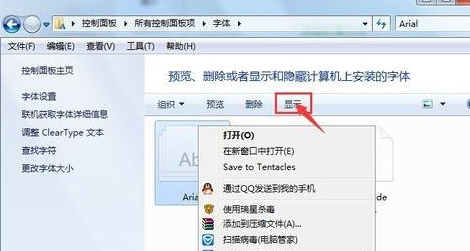很多朋友都对电脑中默认安装的字体不是很中意,既然咱们的电脑中可以自行安装其他的字体,那么咱们怎么能错过这样的一个好功能呢?于是很多朋友手动上网搜索安装自己中意的字体,不过在很多软件的使用中,有些用户发现了一个问题,那就是ghost win7在软件中无法找到使用自己已经安装过的字体,这种情况怎么解决呢?下面,小编就为大家讲述一下吧!
1.首先, 咱们打击开始菜单,然后进入到控制面板的界面中,在控制面板的界面中,咱们找到界面右上角的查看方式,然后将它更改为“大图标”。
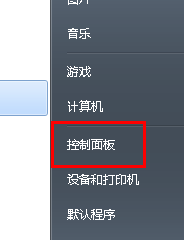
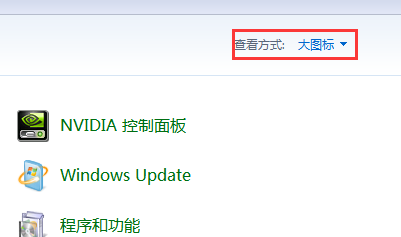
2.单击进入到字体选项,然后找到无法正常使用的字体,PS:界面中显示灰色的字体也就是无法正常使用的字体,咱们用不能显示的字体与应用软件“Zind Stuido”字体应用对照就可以发现,灰色的字体是找不到“Arial”字体的。
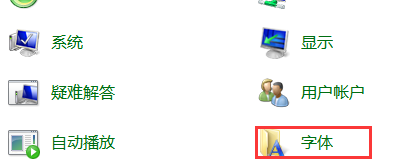
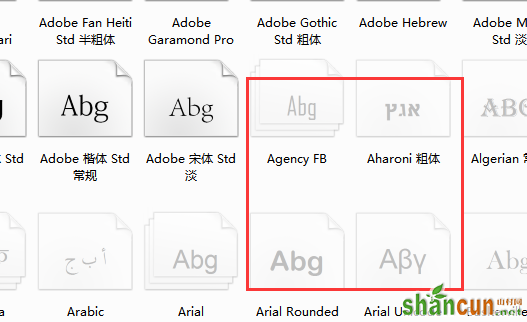
3.咱们在右上角的搜索栏中输入Arial进行搜索,然后在搜索结果中选中需要点亮的字体,然后单击上方的显示按钮即可。